Če imate pravilnik o ohranjanju skladnosti, bo obnovitev klepeta preprosta
- Izbrisanih klepetov v aplikaciji Teams ni lahko obnoviti in najprej boste potrebovali pravilnik o hrambi skladnosti.
- To lahko dosežete z uporabo namenskega orodja, kot je spodaj omenjeno.
- Učinkoviteje je iskati izbrisana sporočila s poizvedbo Datum.
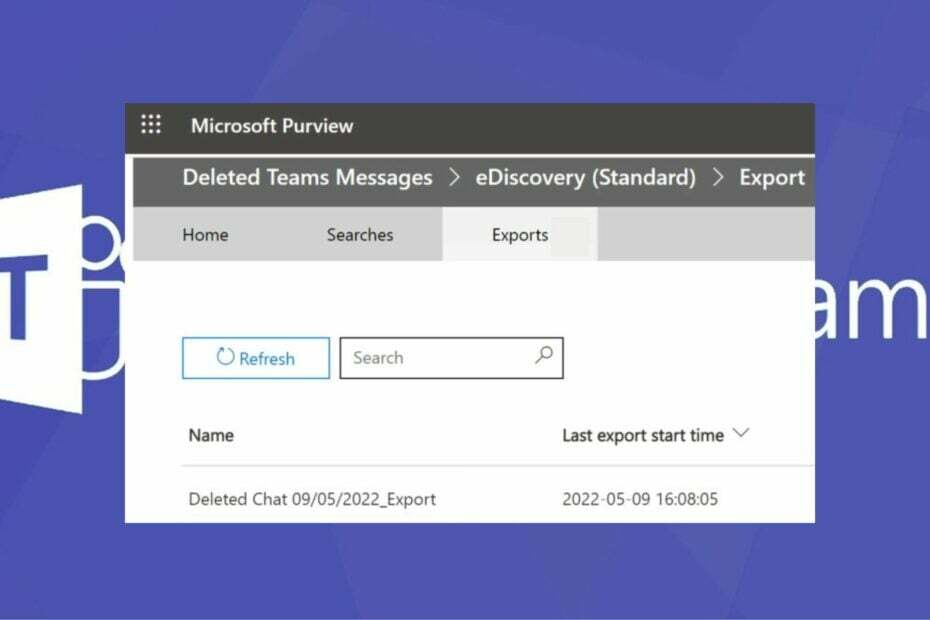
XNAMESTITE TAKO, DA KLIKNETE NA PRENOS DATOTEKE
Ta programska oprema bo popravila običajne računalniške napake, vas zaščitila pred izgubo datotek, zlonamerno programsko opremo, napako strojne opreme in optimizirala vaš računalnik za največjo zmogljivost. Odpravite težave z računalnikom in odstranite viruse zdaj v treh preprostih korakih:
- Prenesite Restoro PC Repair Tool ki prihaja s patentiranimi tehnologijami (patent na voljo tukaj).
- Kliknite Zaženi skeniranje da poiščete težave z operacijskim sistemom Windows, ki bi lahko povzročale težave z računalnikom.
- Kliknite Popravi vse za odpravo težav, ki vplivajo na varnost in delovanje vašega računalnika.
- Restoro je prenesel 0 bralcev ta mesec.
Med uporabo Microsoft Teams, uporabniki pogosto brišejo sporočila. Običajno, če so ta sporočila pomembna, morate najti način za obnovitev sporočila. Če iščete način za obnovitev izbrisanih klepetov, vam bo ta članek ponudil najboljše metode za obnovitev izbrisanih sporočil v Microsoft Teams.
- Ali je mogoče obnoviti izbrisane klepete v Teams?
- Kako lahko obnovim izbrisane klepete v aplikaciji Teams?
- 1. Ustvarite upravitelja eDiscovery
- 2. Ustvarite primer za obnovitev izbrisanih sporočil
- 3. Zaženite iskanje eDiscovery za izbrisana sporočila
- 4. Izvozi rezultate iskanja
Ali je mogoče obnoviti izbrisane klepete v Teams?
Kratek odgovor je da; obnovitev izbrisanih klepetov v aplikaciji Teams je povsem mogoča. Vendar pa je izziv zaradi zapletenosti, ki prihaja z njim.
Za obnovitev izbrisanih klepetov v aplikaciji Teams morate uporabiti orodje, imenovano eDiscovery. Tradicionalno Microsoft Teams ni zasnovan za obnovitev izbrisanih klepetov, za razliko od drugih aplikacij.
S tem orodjem pa bi morali imeti možnost iskati izbrisana sporočila in jih obnoviti v računalniku.
Kako lahko obnovim izbrisane klepete v aplikaciji Teams?
Obnovitve izbrisanih klepetov v aplikaciji Teams ni mogoče izvesti neposredno. Za izvedbo te naloge bi morali imeti politiko ohranjanja skladnosti ali pravno zadržanje za sporočila Teams.
Ko je to na mestu, lahko sledite spodnjim korakom, ki vam bodo pomagali obnoviti izbrisane klepete v Microsoft Teams.
1. Ustvarite upravitelja eDiscovery
- Zaženite želeni brskalnik in se pomaknite do Portal za skladnost.
- Ko ste na portalu za skladnost, kliknite eDiscovery v levem podoknu in izberite Dovoljenja.

- Pojdite na Rešitve Microsoft Purview na Dovoljenja strani in kliknite Vloge.
- Pomaknite se navzdol in preverite Upravitelj eDiscovery škatla. V desnem podoknu se prikaže mini okno z imenom eDiscovery Manager.

- Kliknite na Uredi skupino vlog možnost.
- Pomaknite se do Izberite Upravitelj eDiscovery možnost v levem podoknu in kliknite Izberite Upravitelj eDiscovery.

- Kliknite na Dodaj izberite svoje ime s seznama uporabnikov in kliknite Dodaj gumb.
- Pomaknite se navzdol do dna okna in kliknite Končano.
- Kliknite na Shranigumb za shranjevanje sprememb.

Strokovni nasvet:
SPONZORIRANO
Nekaterih težav z osebnim računalnikom je težko rešiti, zlasti ko gre za poškodovana skladišča ali manjkajoče datoteke Windows. Če imate težave pri odpravljanju napake, je vaš sistem morda delno pokvarjen.
Priporočamo, da namestite Restoro, orodje, ki bo skeniralo vaš stroj in ugotovilo, v čem je napaka.
Klikni tukaj za prenos in začetek popravljanja.
Morate biti upravitelj eDiscovery, da si lahko ogledate rezultate iskanja eDiscovery. Če že imate dostop do eDiscovery, pojdite na naslednji korak.
2. Ustvarite primer za obnovitev izbrisanih sporočil
- Pomaknite se do svojega Portal za skladnost.
- Kliknite na eDiscovery v levem podoknu in izberite Uporabniški podatkiIskanje iz spustnega menija.
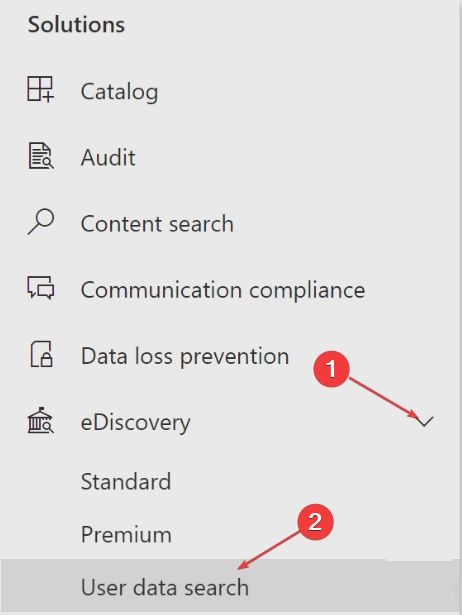
- Kliknite na Ustvarite primer in poimenujte svoj primer. Po možnosti ga lahko poimenujete Izbrisana sporočila ekip.

- Izberete lahko, da napišete opis in kliknete Naslednji gumb za nadaljevanje.
- V Uporabnik, ki je vložil zahtevo polje, kliknite na polje in na spustnem seznamu izberite svoje ime.

- Kliknite na Naslednji gumb in kliknite Shrani da shranite spremembe.
- Ko uspešno ustvarite primer, kliknite Končaj oz Pokaži mi rezultate iskanja gumbi.
Ko ustvarite sporočilo za brisanje, boste morali ustvariti primer, preden zaženete iskanje eDiscovery.
- Animirana ozadja Microsoft Teams Meetings prihajajo maja
- Teams for Education postane hitrejši in porabi manj virov
- Kako uporabljati Teamsove 3D avatarje v aplikaciji
- Popravek: Modri zaslon Teams pri odpiranju datotek
- Teams 2.0: Kaj pomenijo vse izboljšave zmogljivosti?
3. Zaženite iskanje eDiscovery za izbrisana sporočila
- V upravitelju eDiscovery kliknite na Odprto ohišje gumb. Poklican je nov zavihek brskalnika Microsoftov vidik se bo odprlo.
- V novem zavihku kliknite Iskanja na Menijska vrstica.

- Kliknite na Vodeno iskanje gumb za odpiranje iskalne poizvedbe.
- V naslednjem pojavnem oknu kliknite Prekliči gumb v zgornjem desnem kotu.
- Kliknite ja ko se prikaže poziv Prekliči tega čarovnika zasloni.
- Kliknite na Dodajte pogoje gumb za urejanje iskalne poizvedbe.
- Označite naslednja polja: Datum, pošiljatelj/avtor,in Vrstain kliknite Dodaj gumb na dnu.
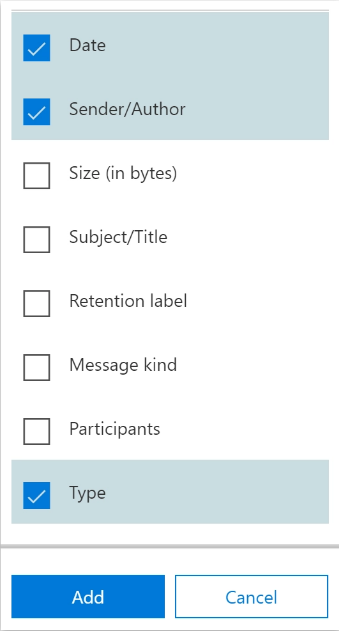
- Za iskanje sporočil med dva zmenka, nastavili boste a Pred in po.
- Uporaba Med in nastavite točen datum v vsakem polju za iskanje določenega dne,
- Če želite poiskati sporočila, ki jih je poslala določena oseba, vnesite njeno ime v polje Pošiljatelj/avtor škatla.
- Ko izberete iskalno poizvedbo, potrdite polje poleg Takojšnja sporočilain se prepričajte, da so vse druge možnosti preklicane.
- V Določene lokacije zavihek, kliknite Spremeni.
- Kliknite preklopni gumb zraven Sporočila ekip in kliknite Shrani gumb.

- Kliknite na Shrani in zaženi gumb za zaključek sprememb.
- Za iskanje boste morali ustvariti ime, preden se zažene. V polje vnesite želeno ime Ime polje in kliknite Shrani.
- Ko je iskanje končano, kliknite na rezultate za ogled sporočila.
- Izbrisana sporočila bodo prikazana kot podvojena sporočila.

Preden zaženete iskanje eDiscovery, boste morali odpreti svoj primer.
4. Izvozi rezultate iskanja
- V Rezultati strani, kliknite večin nato izberite Rezultat izvoza.
- Pomaknite se navzdol in kliknite Izvozi gumb.
- Pomaknite se do Izvozi na vrhu menijske vrstice in izberite svoj Izvozi.

- Kliknite možnost Prenos rezultatov na vrhu naslednjega okna.
- Kliknite ja ko prejmete poziv Odpreti to datoteko?
- Ko je prenos končan, kliknite povezavo zraven Izvozi lokacijo.
- Novo ustvarjeni podatki bodo shranjeni v a datoteka CSV imenovan Rezultati.
- Datoteko morate prebrati z Microsoft Excel ali podobno aplikacijo.
Obnovitev izbrisanih sporočil v Microsoft Teams je zelo naporen postopek, ki zahteva upoštevanje številnih natančno določenih tehnik, toda to je, kako videti izbrisana sporočila v Teams.
Če ste v nasprotni situaciji, in vi ne more izbrisati datotek iz Microsoft Teams, ta vodnik vam bo pri tem pomagal.
Z zgornjimi koraki pa bi morali imeti možnost obnoviti izbrisana sporočila v aplikaciji Teams. Če imate kakršna koli vprašanja ali predloge, jih vljudno spustite v razdelek za komentarje.
Imate še vedno težave? Popravite jih s tem orodjem:
SPONZORIRANO
Če zgornji nasveti niso rešili vaše težave, se lahko vaš računalnik sooči z globljimi težavami s sistemom Windows. Priporočamo prenos tega orodja za popravilo računalnika (ocenjeno odlično na TrustPilot.com), da jih preprosto obravnavate. Po namestitvi preprosto kliknite Zaženi skeniranje in nato pritisnite na Popravi vse.


